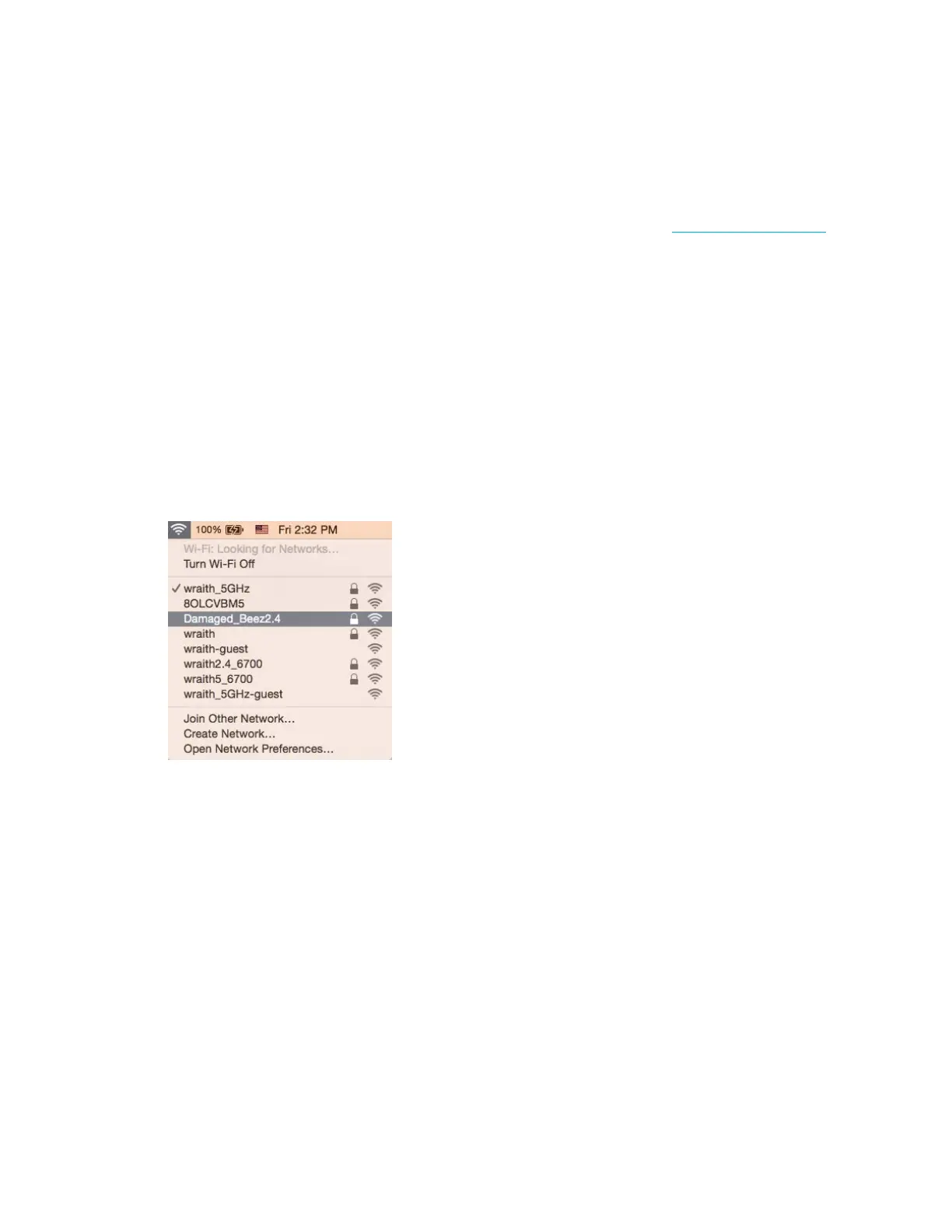19
3.
Ако ви бъде предложено да въведете мрежов ключ, въведете вашата парола (ключ за
сигурност) си в полетата Network key (Мрежов ключ) и Confirm network key
(Потвърждаване на мрежовия ключ). Кликнете върху Connect (Свързване).
4.
Когато компютърът се свърже към мрежата трябва да разполагате с достъп до
програмното средство за администрация на рутера. Въведете http://myrouter.local
в
браузъра.
*В зависимост от версията на Windows може да има различия в текста или в иконите,
посочени в тези стъпки.
За да отстраните проблема на компютър с Mac:
1.
Кликнете върху иконата Wi-Fi в лентата с менюто в горната част на екрана. Ще се
покаже списък с безжични мрежи. Linksys Smart Wi-Fi е задал автоматично име на
вашата безжична мрежа.
2.
В дадения по-долу пример компютърът е свързан с друга безжична мрежа с името
wraith_5GHz. Името на безжичната мрежа на рутера Linksys WRT32X, в този пример
като избрано е показано Damaged_Beez2.4.
3.
Кликнете върху името на безжичната мрежа на рутера Linksys WRT32X
(Damaged_Beez2.4 в примера).
4.
Въведете паролата за безжичната мрежа (защитен ключ) в полето Password (Парола).
Кликнете върху OK.
След настройката
Изглежда няма интернет
Ако има трудности при комуникацията на рутера с интернет, проблемът може да бъде
показан като съобщение „Cannot find [Internet address]“ (Не може да бъде намерен [интернет
адрес]) във вашия уеб браузър. Ако знаете, че интернет адресът е правилен и ако сте
пробвали да се свържете с няколко валидни интернет адреса със същия резултат,
съобщението може да означава, че има проблем с доставчика на интернет, с модема или с
модем-рутера.
